Task Manager nem nyílik meg, hogyan kell, és kinyit a feladatkezelő, számítógépes problémák
Néha meg kell hívni a Feladatkezelő, de az üzenet „Task Manager A rendszergazda letiltotta”, ez azt jelenti, hogy a rendszer hibásan kikapcsolta a Windows Feladatkezelő, vagy van egy vírus blokkolja a feladatkezelő

Be kell, hogy ellenőrizze a számítógépet a vírusok, majd folytassa, hogy feltárja a Task Manager
Fogom leírni néhány módját, hogyan lehet visszaállítani a Task Manager
Hogyan kell hívni a Task Manager, csoportházirend menedzsment
Ha Feladatkezelő egy rendszergazda letiltotta, hogy nyomja meg a „Start” - írja gpedit.msc az egér bal gombjával gpedit
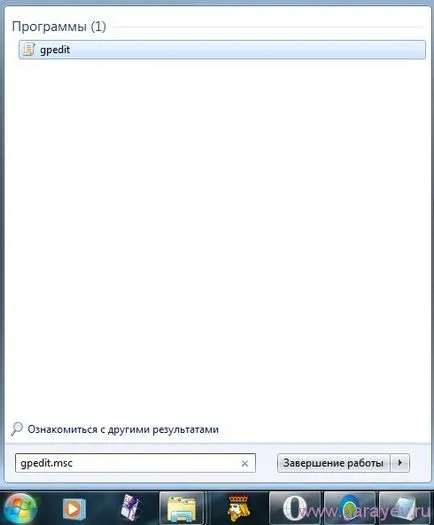
A megnyíló ablakban lokátor helyi csoportházirend a bal oldali ablakban mi nyomja meg a „Felhasználói beállítások” - „Felügyeleti sablonok” - „Rendszer” - „lehetőségek a Ctrl + Alt + Del» - a jobb duplán kattintva az ablak a bal egérgombbal, akkor nyomja meg a „Remove Task Manager "

Hogyan megy a Feladatkezelő, a parancssorból
A Feladatkezelő indításához a parancssorból Hit a „Start” - „Minden program” - „Tartozékok” - „Command Prompt”
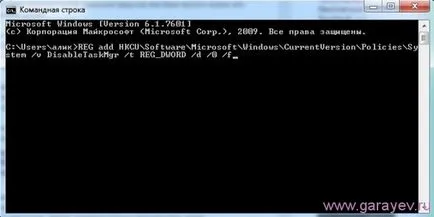
REG hozzá HKCU \ Software \ Microsoft \ Windows \ CurrentVersion \ Policies \ System / v DisableTaskMgr / t REG_DWORD / d / 0 / f
Mi nyomja «Enter»
Hogyan kell megnyitni a menedzser használatával adatbázis fájl
Ha Task Manager nem nyílik majd nyomja meg a „Start” - „Minden program” - „Eszközök” - „Jegyzettömb”
A Jegyzettömb ablak lépett
Windows Registry Editor Version 5.00
[HKEY_CURRENT_USER \ Software \ Microsoft \ Windows \ CurrentVersion \ Policies \ System]
"DisableTaskMgr" = dword: 00000000
A Jegyzettömb ablakban kattintson a „File” - „Mentés másként”
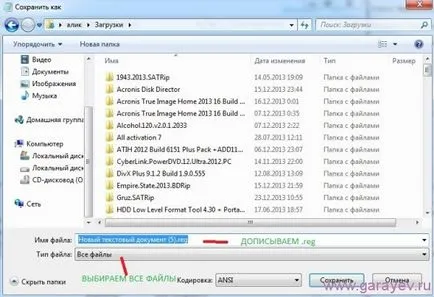
fájltípus, válassza a „Minden fájl”
Fájlnév írok, de a végén attribútum .reg
Most Hit „Mentés”, és keresse meg az elmentett fájlt a számítógépen
Kattintson duplán a bal egérgombbal, akkor futtassa a fájlt, a rendszer megerősítést kér, hogy módosítja a rendszerleíró adatbázist, adsz jó és indítsa újra a számítógépet
Ha Feladatkezelő férhetnek hozzá az operációs rendszer windows xp Hit a „Start” - írja a regedit nyomja meg a bal egérgombbal a regedit
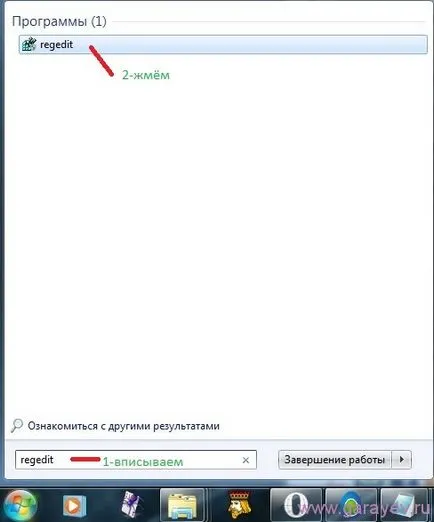
Válassza ki a megfelelő módja annak, hogy állítsa vissza a Task Manager és sdela mindent az előírásoknak megfelelően, akkor újra Feladatkezelő ablak